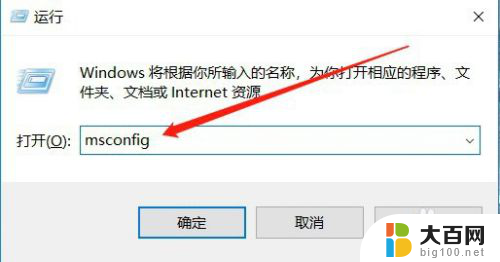台式电脑的开机启动选项 怎样检查电脑中的开机自启动选项
在使用台式电脑的过程中,我们经常会遇到开机启动选项的设置问题,开机自启动选项是指在电脑开机过程中自动启动的程序或应用程序。有时候我们安装了一些软件或应用程序后,它们会默认设置为开机自启动,这样会导致电脑开机速度变慢,影响我们的使用体验。了解如何检查电脑中的开机自启动选项是非常重要的。在本文中我们将介绍几种常见的方法,帮助您检查和管理电脑中的开机自启动选项,以提升电脑的性能和使用效果。
步骤如下:
1.我们先要把电脑打开,停留在电脑桌面。

2.然后我们操作快捷键Windows键+R键,唤出“运行窗口”。
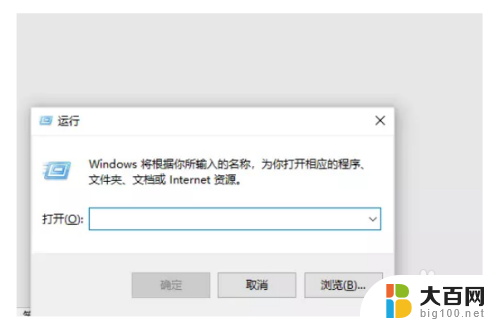
3.随之我们在运行窗口中输入“msconfig”,然后点击确定。
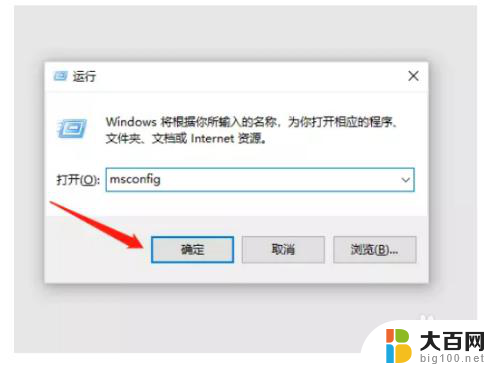
4.点击确定选项后我们进入到系统配置窗口界面,在窗口选项中选择“启动”。进入到启动界面。
如图:
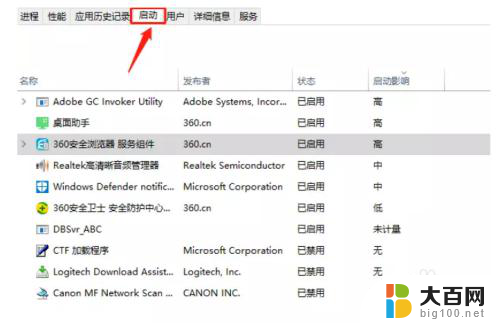
5.在启动界面中我们可以看到 已启用的程序软件,已启用的表示开机启动的。已禁用表示开机启动被禁用了。如果我们想要把已启用的软件进行禁用可以使用鼠标右键点击,在出现的选项中选择禁用即可。

6.我们将对于自己没有太大用处的开机启动选项禁用后,下次开机就不会再自动进行启动了。
以上就是台式电脑的开机启动选项的全部内容,如果还有不清楚的用户,可以参考以上步骤进行操作,希望对大家有所帮助。